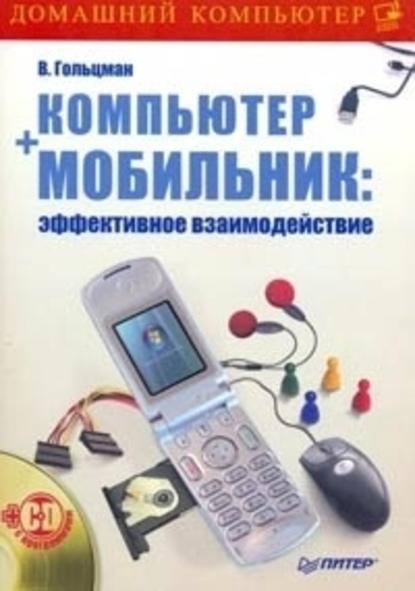По всем вопросам обращайтесь на: info@litportal.ru
(©) 2003-2024.
✖
Компьютер + мобильник: эффективное взаимодействие
Настройки чтения
Размер шрифта
Высота строк
Поля
• Вполне возможно, что для установки всех драйверов нужно сначала запустить программу связи с телефоном – тот самый менеджер телефона, который только что был установлен на компьютер. Такая последовательность действий, в частности, характерна для продукции Motorola.
• Иногда операционная система определяет, что подключено новое устройство, но не может автоматически найти нужный драйвер. Возможно, необходимые файлы не были предварительно скопированы в системную папку Windows. В этом случае операционной системе нужно указать путь к файлам драйвера. Для этого выполните следующие шаги.
1) Закройте Мастер нового оборудования, нажав кнопку Отмена. Отключите data-кабель от компьютера, затем присоедините его вновь. При этом Мастер нового оборудования будет запущен повторно.
2) В первом окне Мастера нового оборудования установите переключатель в положение Установка из указанного места и нажмите кнопку Далее.
3) В следующем окне установите переключатель в положение Выполнить поиск наиболее подходящего драйвера, установите флажок Включить следующее место поиска и нажмите кнопку Обзор.
4) Появится окно Обзор папок, в котором следует выбрать папку с файлами драйвера. На диске-сборнике в имени этой папки обычно присутствуют слова driver, USB, WinXP, а искать ее следует в папке с названием модели вашего телефона.
5) Выбрав нужную папку, нажмите кнопку OK. В окне Мастера нового оборудования отобразится указанный путь. Нажмите кнопку Далее и дождитесь завершения установки драйвера.
Если после таких манипуляций компьютер упорно не хочет «видеть» присоединенный телефон, проще всего предположить наличие проблем с кабелем или прилагаемым программным обеспечением и взять другой кабель.
Специалисты шутят: подключить телефон к компьютеру data-кабелем очень легко, просто сделать это удается не всегда. Поэтому целесообразно перед покупкой кабеля убедиться в его исправности и совместимости с вашим телефоном. Один из нескольких кабелей обязательно подойдет.
Полезные замечания
Чтобы выяснить, какие устройства подключены к компьютеру, и убедиться, что эти устройства работают нормально, проще всего воспользоваться Диспетчером устройств. Некоторые внешние устройства операционная система подключает и показывает в Диспетчере устройств лишь после того, как к этим устройствам попытается обратиться какая-либо прикладная программа. В частности, это касается мобильного телефона, присоединенного через data-кабель.
С точки зрения операционной системы, внутри телефона, подключенного через кабель, скрывается целый ряд устройств. Например, это может быть модем, съемный диск (в действительности это часть памяти телефона, в которой хранятся пользовательские данные), а также несколько достаточно специфических устройств, которые служат для настройки и перепрограммирования трубки.
Приведем пример того, как это выглядит на практике. Вскоре после подключения телефона (Motorola C-650) кабелем USB Диспетчер устройств показывает, что в системе появился новый модем Motorola USB Modem (рис 1.11).
Затем на компьютере была запущена программа для настройки телефона (в данном случае PST Phone Programmer). Диспетчер устройств показал, что модем исчез: программа потребовала от операционной системы освободить кабель для своих нужд, зато появилась целая группа устройств Motorola USB Device (рис 1.12).
Не вдаваясь в детали, скажем, что все эти устройства: и модем, и интерфейсы настройки телефона – в трубке присутствуют постоянно и одновременно, а вот операционная система может обращаться к ним через кабель только по отдельности, и подключает их по мере необходимости. Из приведенного примера становится понятно, почему иногда для установки драйверов требуется предварительно установить и запустить прикладную программу.
Рис. 1.11. Подключен телефон Motorola.